Để thực hiện đúng, bạn phải tìm ID của thiết bị, sau đó can thiệp vào Local Group Policy. Lưu ý là, thủ thuật này chỉ dành cho các máy chạy Windows 10 Pro hoặc Enterprise mới được nha!
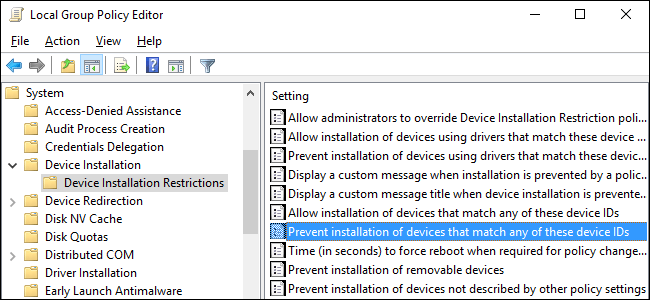
Cách tìm ID thiết bị bằng Device Manager
Cách làm như sau:
1. Mở Device Manager
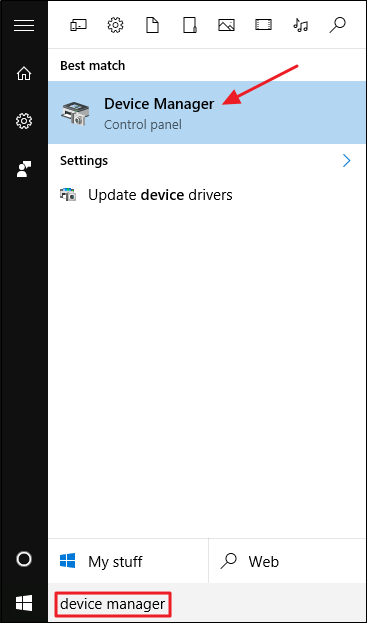
2. Chọn thiết bị mà bạn muốn chặn update. Kích chuột phải rồi chọn Properties
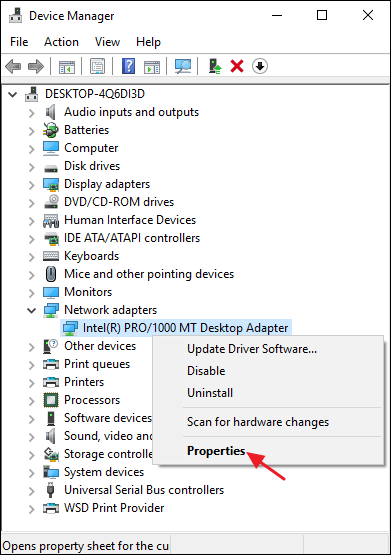
3. Chọn thẻ Details
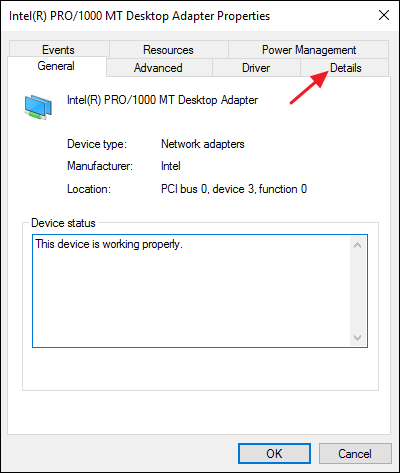
4. Chọn Hardware IDs
5. Sao chép tất cả IDs vào đâu đó. Bạn sẽ càn dùng nó đấy.
Tiếp theo: Can thiệp vào cài đặt Group Policy.
Lưu ý: Ngoài phiên bản Pro và Enterprise thì các phiên bản khác không thực hiện được thủ thuật này.
Cách làm như sau:
1. Mở Group Policy Editor
2., Đi tới Computer Configuration > Administrative Templates > System > Device Installation > Device Installation Restrictions
3. Nhấp đúp vào mục Prevent installation of devices that match any of these devices IDs.
4. Chọn Enabled
5. Chọn Show
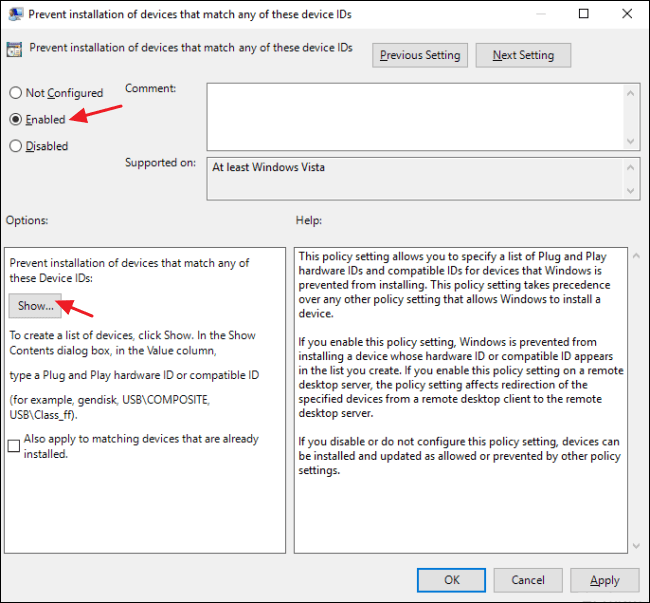
6. Sao chép IDs đã lấy vào khung Show Contents.
Lưu ý: Dán từng IDs vào khung Value.
7. Cilck OK
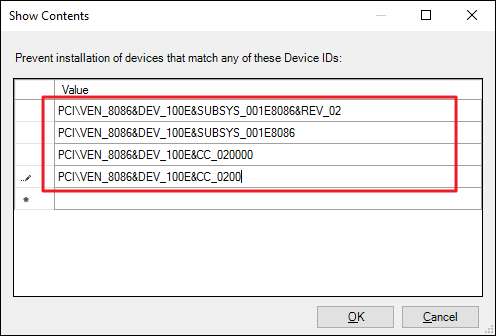
Nếu bạn muốn chặn cập nhật các thiết bị khác, có lẽ bạn phải làm lại từ đầu bài viết.
8. Tích chọn Also apply to matching devices that are already installed.
9. Nhấn OK
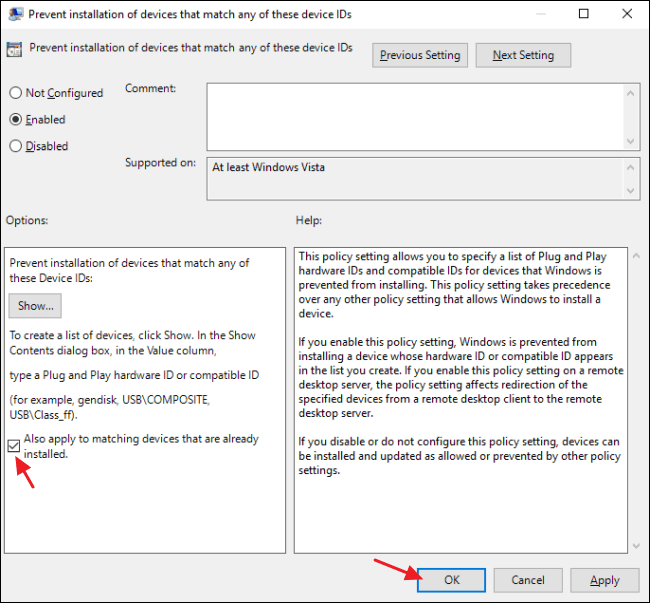
Sau đó thoát khỏi Group Policy.
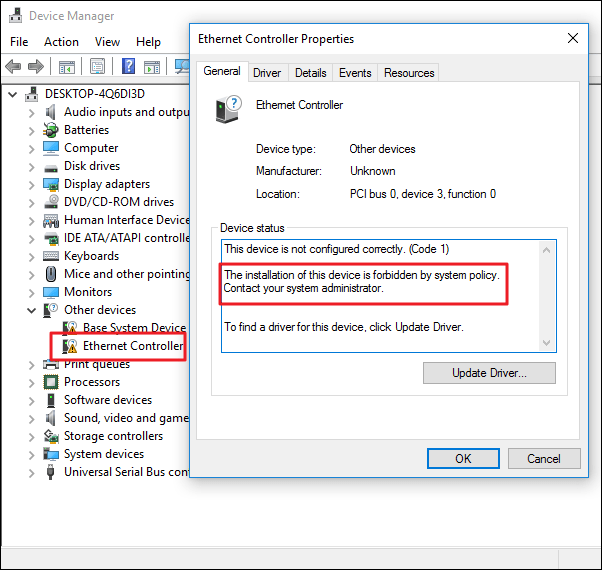
Sau khi mở lại driver bạn đã chặn cập nhật, bạn sẽ thấy phần thông tin như hình trên.



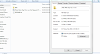

0 Nhận xét